Linux基础基本命令
Posted 虎鲸不是鱼
tags:
篇首语:本文由小常识网(cha138.com)小编为大家整理,主要介绍了Linux基础基本命令相关的知识,希望对你有一定的参考价值。
Linux基础(一)基本命令
Linux用途广泛,比如:玩树莓派
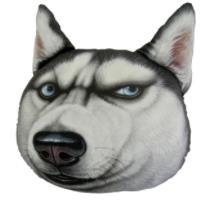
Linux的文件系统
树结构
一切皆文件…
/ 为Linux的根目录
Linux 一切皆文件
/bin 存放二进制的命令
/sbin 存放具有超级管理员的权限才能执行的命令
/home 普通用户的家目录
/root 超级用户的家目录
/etc 配置文件存放的位置
Linux的终端命令
ls指令
ls list 列表的意思,用于展示当前目录下的文件
-a all 展示全部的内容 包含了隐藏文件
-l list 以列表的形式查看当前目录下的详细信息 简写为 ll (最常用)
-h 以人性化的方式查看(文件的大小) 一般配合 -l进行使用
常用的组合:
ls -al 以列表的形式展示目录下所有的内容 (包含隐藏文件)
ls -lh 以列表的形式展示目录下所有的内容 (显示文件大小的单位)
ls -lh 简写为 ll -h
cd指令
cd 切换目录的意思,用于切换当前目录(类似Win打开某路径的文件夹)
基本用法:cd 目录
特殊用法 :
cd 进入当前用户的家目录(root用户进入/root,普通用户进入/home/用户名)
cd ~ root用户进入root目录下,普通用户进入/home/用户名
cd … 进入上一级目录
cd - 在最近打开的两个目录之间来回切换
mkdir 指令
mkdir 目录 创建目录
想要一次性创建层级目录
mkdir -p 层级目录(用于创建连续的目录,如:/root/a123/a456)
rm 指令
rm 单独使用的时候 是无法删除目录
-f 强制删除 无需提示
-r 递归删除 (一层一层进去查看 一层一层的往回删除)
一般直接 rm -rf 删除文件/文件夹 且不需要提示
pwd 指令
查看当前所在的位置(路径)
touch 指令
touch 创建文件
touch 文件名 文件名 文件名 …
相对路径: 相对于当前位置 省略了 当前位置的完整路径 千万不要以 / 开头
绝对路径: 完整路径 以 / 开头 是绝对准确的
mv 指令
mv用于移动文件
用法:mv 文件名 目录 将文件移动到某一个目录下
重命名:mv 旧文件名 新文件名
例如,当需要将 /root/ccc/b.txt 移动到 /root/ddd
当前的位置在 /root 下
用mv ccc/b.txt ddd
cp 指令
cp用于复制文件
可以用tab键 补齐内容
如果 我们输入的内容在需要查看的位置中只有一个文件/目录以此开头 自动补齐剩下的内容
如果 我们输入的内容在需要查看的位置中有多个 按下tab键之后没有反应 再按一下 会列出所有以这个内容开头的文件/目录
用法:
cp 文件/目录 目录 ,可以复制文件/文件夹到另一个目录中
cp 文件 文件将第一个文件中的内容 覆盖到 第二个文件中
tar 指令
在linux中接触最多的一种压缩文件格式 tar.gz 格式
打包:tar
-c 创建一个新包
-v 汇报打包的过程
-f 打包成哪一个文件
tar -cvf 打包名.tar 文件1 文件2 …
解包:tar
-x 抽取
-v 汇报过程
-f 文件
tar -xvf 解包.tar -C 位置
压缩与解压缩
-z 调用的是 Linux中 gzip的压缩方式对文件进行压缩与解压
压缩:tar -zcvf 压缩文件.tar.gz 文件/目录
解压:tar -zxvf 压缩文件.tar.gz -C 目录
find 查找指令
find 路径 -name ‘内容’
* 任意个任意内容
张* 以张开头
*张* 只要包含张
*张 以张结尾
find 扩展使用:
-type 类型 f 文件 d 目录
-ls 展示详细信息
-size 文件大小 +大于 -小于
find 位置 [-type 类型] -name ‘内容’ [-size +或-大小 -ls]
grep 指令
从文件中查找某个内容
grep 关键字 文件名
-n 找到之后 显示行号
-i 忽略大小写进行查找
grep -ni
一般配合管道使用,可以找出进程号,杀死进程
ps 系统管理指令
ps -ef 查看所有正在运行的程序(进程)
-e 展示所有的进程
-f 以详细的格式展示
ps -u 用户名
kill 杀死进程指令
kill 杀死进程
-9 强制杀死进程
kill -9 进程号
管道指令
| 将上一个命令的输出 作为 下一个命令的输入
例如:
ps -ef | grep -ni mysql 可以找到mysql相关的进程
ps -ef 输出所有正在执行的进程
grep -i mysql 从某一个内容中查找一个叫mysql的内容
再用kill -9 线程号
即可杀死MySQL的进程
Linux用户权限管理
权限:r 可读,w 可写,x 可执行,- 无权限
用户:属主 u,数组 g,其他 o
权限设置方式一
符号:+添加,-减掉,=覆盖
-r 的作用:针对目录,可以一次性将目录以及目录中的内容全部修改为相同的权限
格式:chmod 用户+或-或=权限, 用户+或-或=权限, 用户+或-或=权限 文件/目录
权限设置方式二
r 4
w 2
x 1
- 0
格式:chmod 数字1数字2数字3 目录/文件
数字1 为属主的权限,数字2 为数组的权限,数字3 为其他的权限
rwx 7
rw- 6
r-x 5
r-- 4
-w- 2
–x 1
— 0
用户创建与删除
用户创建
当创建完一个用户的时候,会在/home目录中产生一个文件夹
useradd 用户名 创建用户
passwd 用户名 为用户添加密码
使用root用户创建普通用户时,可以无视passwd项对密码位数、字符数的限制,可以设置成123456这种正常情况不被允许的密码
su - 切换用户,exit 可以退出当前用户并切换为上一次的用户,当多次使用exit直至切换为第一次的用户并再次使用会注销登录
用户删除
userdel 用户名 只会删除用户 但是用户的家目录不会删除
想要彻底删除 需要使用 userdel -r 用户名
VI编辑器
作用:在linux中对文本进行编辑的操作
vim 命令 跟 vi 使用上没有任何区别
他们之间唯一的区别 在于vim对一些代码会有高亮提示 普通文本 都一样
vi编辑器的使用

打开文件:
文件存在:直接打开 vim 文本 +数字 打开后光标直接锁定在这一行
文件不存在:会打开一个编辑界面 保存的时候创建文件
命令模式:
i 进入编辑模式 : 末行模式
编辑模式:
esc 回到 命令模式
末行模式:
esc 回到 命令模式
这三种模式 如果搞混了 可以多按几次 esc
i 插入 编辑文本
esc 退出到命令模式
按:进入末行模式 wq 保存并退出 q! 强制退出(不保存退出)
插入命令:
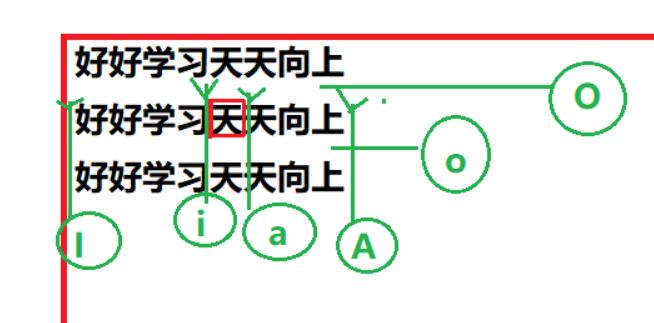
i:光标前插入 I:行前插入 O:行上方的一行中插入
a:光标后插入 A:行末插入 o:行下方的一行中插入
复制剪切命令
在命令模式下进行使用
在Linux命令都是区分大小写的
yy 复制光标所在行
n(数字)yy 从光标所在行往下复制多行
dd 剪切当前行
ndd 从光标所在行往下剪切多行
p 从当前光标所在行的下一行开始黏贴
np 同时复制多份
移动命令
w 向后移动一个单词
b 向前移动一个单词
0 移动到行首 home
$ 移动到行末 end
gg 移动到顶部
G 移动到底部
末行模式中使用
:数字 移动到某一行
:set nu 设置显示行
查找(末行模式中)命令
/内容
被找到的内容会高亮显示
N 向前查找
n 向后查找
取消高亮
/查找不存在内容
快速查找
* 向后查找下一个
# 向前查找上一个
查找替换命令
:%s/旧文本/新文本/g 全部替换
:%s/旧文本/新文本/gc 会有提示
y 替换光标所在的单词
n 不替换光标所在的这个单词
a 光标以及往下所有的全部替换
q 退出
网络设置
hostname 修改主机名
查看主机名 hostname
临时修改 hostname 主机名,reboot 重启命令之后,主机名就变成了原先的
永久修改主机名:修改 配置文件vim /etc/hostname 在reboot重启后即可永久变更
查看Ip地址
Linux中 ifconfig 或者 ip addr
win中 ipconfig
修改IP地址
使用vi编辑器修改ip的地址vim /etc/sysconfig/network-scripts/ifcfg-ens33 ,地址修改完成之后 并不会马上生效,需要service network restart 重启网络服务 或者 重启电脑
onboot一项,yes代表开机自动连接网络
服务管理命令
service 服务名称 命令
以网络服务为例
centos6的 服务管理命令
在centos7中推出了新的命令
service network status 查看网络服务的状态
service network start 启动网络服务
service network stop 关闭网络服务
service network restart 重启网络服务
重启网络服务 其实就是 先 stop 然后再 start
ctrl + c 可以终止当前输入
也使用新版命令
systemctl restart 服务名称
systemctl status network 查看状态
systemctl restart network 重启
systemctl stop network 停止
systemctl start network 启动
以上是关于Linux基础基本命令的主要内容,如果未能解决你的问题,请参考以下文章